Mai mulți utilizatori de iPhone se plâng de întârzierea audio de pe dispozitivele lor Bluetooth conectate la iPhone. Această întârziere a sunetului cauzează probleme în timp ce vizionați videoclipuri, ascultați muzică sau vorbiți cu alții pe iPhone.
Ar putea exista multe cauze potențiale în spatele acestei probleme și ar putea fi din cauza faptului că dispozitivul Bluetooth este departe de iPhone-ul dvs., iPhone învechit Software iOS, căști de proastă calitate, erori tehnice ale dispozitivelor Bluetooth, setarea modului de consum redus este activată, erori de software în iPhone, etc.
Dacă aveți o astfel de problemă cu iPhone și dispozitivul Bluetooth, vă rugăm să nu vă faceți griji. În acest articol, veți găsi cele mai bune remedieri posibile de depanare explicate cu ajutorul unor pași simpli. Continuați să citiți pentru a afla mai multe.
Cuprins
Remedierea 1 - Uitați dispozitivul Bluetooth și reconectați-l
Pasul 1: Pentru a lansa aplicația Setări pe iPhone, faceți clic pe setări pictograma de pe ecranul de start.
Pasul 2: Odată ce apare pagina Setări, accesați Bluetooth opțiune făcând clic pe ea.
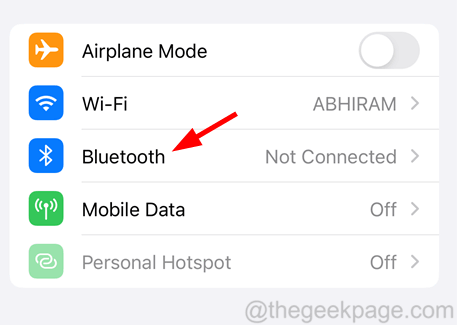
PUBLICITATE
Pasul 3: Apoi apăsați pe „isimbolul ” din partea dreaptă a dispozitivului Bluetooth, așa cum se arată mai jos.
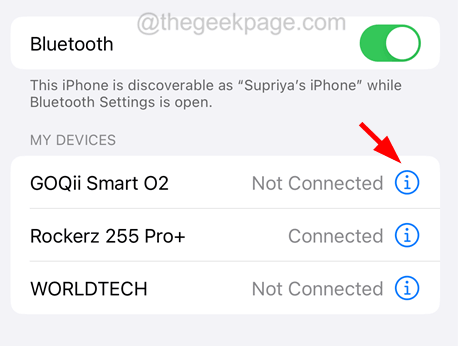
Pasul 4: Apoi, faceți clic Uitați acest dispozitiv.
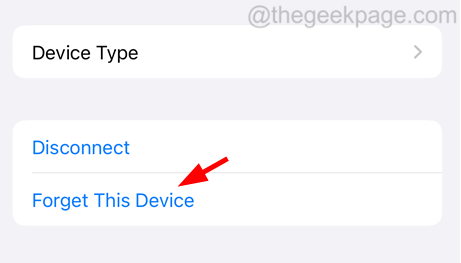
Pasul 5: Acum atingeți Uitați dispozitivul.
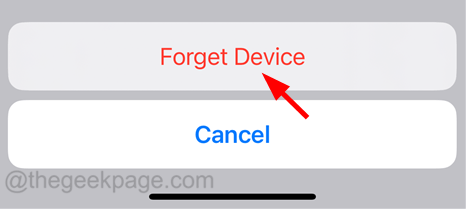
Pasul 6: Odată ce dispozitivul este uitat complet, reveniți la pagina Bluetooth.
Pasul 7: Mai târziu, faceți clic pe dispozitivul Bluetooth și asociați-l la iPhone și verificați dacă problema persistă sau nu.
Remedierea 2 - Verificați calitatea dispozitivului Bluetooth
Uneori, problema nu se află în iPhone, dar problema ar fi putut fi ridicată din cauza dispozitivului Bluetooth de calitate ieftină. De obicei, căștile de proastă calitate se uzează foarte ușor.
Deci, puteți verifica conectând dispozitivul Bluetooth la orice alt smartphone și verificați dacă problema rămâne aceeași. Dacă da, înseamnă că problema este cu dispozitivul Bluetooth și poate fi necesar să-l înlocuiți.
Remedierea 3 - Opriți setarea modului de putere redusă
Pasul 1: Deschideți Setări aplicația mai întâi pe iPhone.
Pasul 2: Apoi căutați Baterie opțiunea din lista meniului Setări și faceți clic pe ea așa cum se arată mai jos.
PUBLICITATE
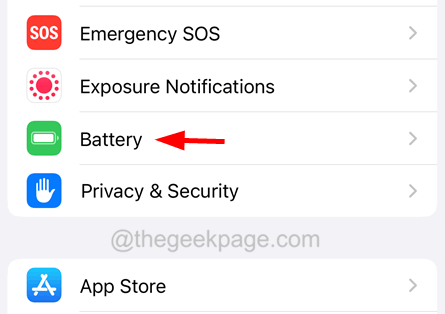
Pasul 3: Aici trebuie să atingeți Mod economisire baterie comutatorul de comutare al opțiunii la dezactivați aceasta.
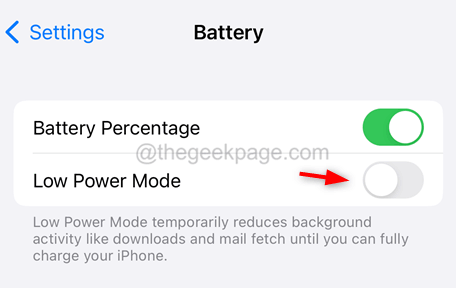
Sfaturi suplimentare de depanare
- Reporniți iPhone-ul - Mulți utilizatori de iPhone au susținut că au reușit să remedieze această problemă repornind iPhone-urile. Aceasta remediază orice defecțiuni legate de software-ul din iPhone. Așa că încercați să reporniți iPhone-ul și vedeți dacă acest lucru vă ajută.
- Actualizați software-ul iPhone – Dacă vreo actualizare recentă lansată de Apple nu este instalată pe iPhone, este posibil să găsiți astfel de probleme pe iPhone. Prin urmare, recomandăm utilizatorilor noștri să încerce să își actualizeze software-ul iPhone o dată și să verifice dacă problema a fost remediată.
- Asigurați-vă că dispozitivul Bluetooth și iPhone-ul se află în raza de acțiune – Pentru ca iPhone și dispozitivul Bluetooth să comunice între ele fără fir, trebuie să fie în raza de acțiune unul de celălalt. Așadar, încercați să vă asigurați că distanța dintre dispozitivul Bluetooth și iPhone nu este departe pentru a vă deconecta.


